teknovidia.com – Cara Memisahkan File PDF, Kamu mungkin pernah bingung di situasi di mana punya file PDF yang gede banget dan pengen dipisah-pisah jadi beberapa file PDF yang lebih kecil. Misalnya, kamu mau kirimin laporan, presentasi, atau dokumen penting lewat email, tapi file PDF-nya kegedean buat dikirim. Atau mungkin kamu pengen ngeprint, ngedit, atau hapus beberapa halaman dari file PDF, tapi bingung cara ngelakuinnya. Bener gak, sih? kalo iya, artikel ini buat kamu.
Di artikel ini, kia bakal jelasin cara buat pisahin file PDF dengan gampang dan cepet, baik lewat online atau offline. Gua kasih beberapa metode yang bisa kamu pake buat pisahin file PDF sesuai sama kebutuhan dan selera kamu.
3 Cara Memisahkan File PDF
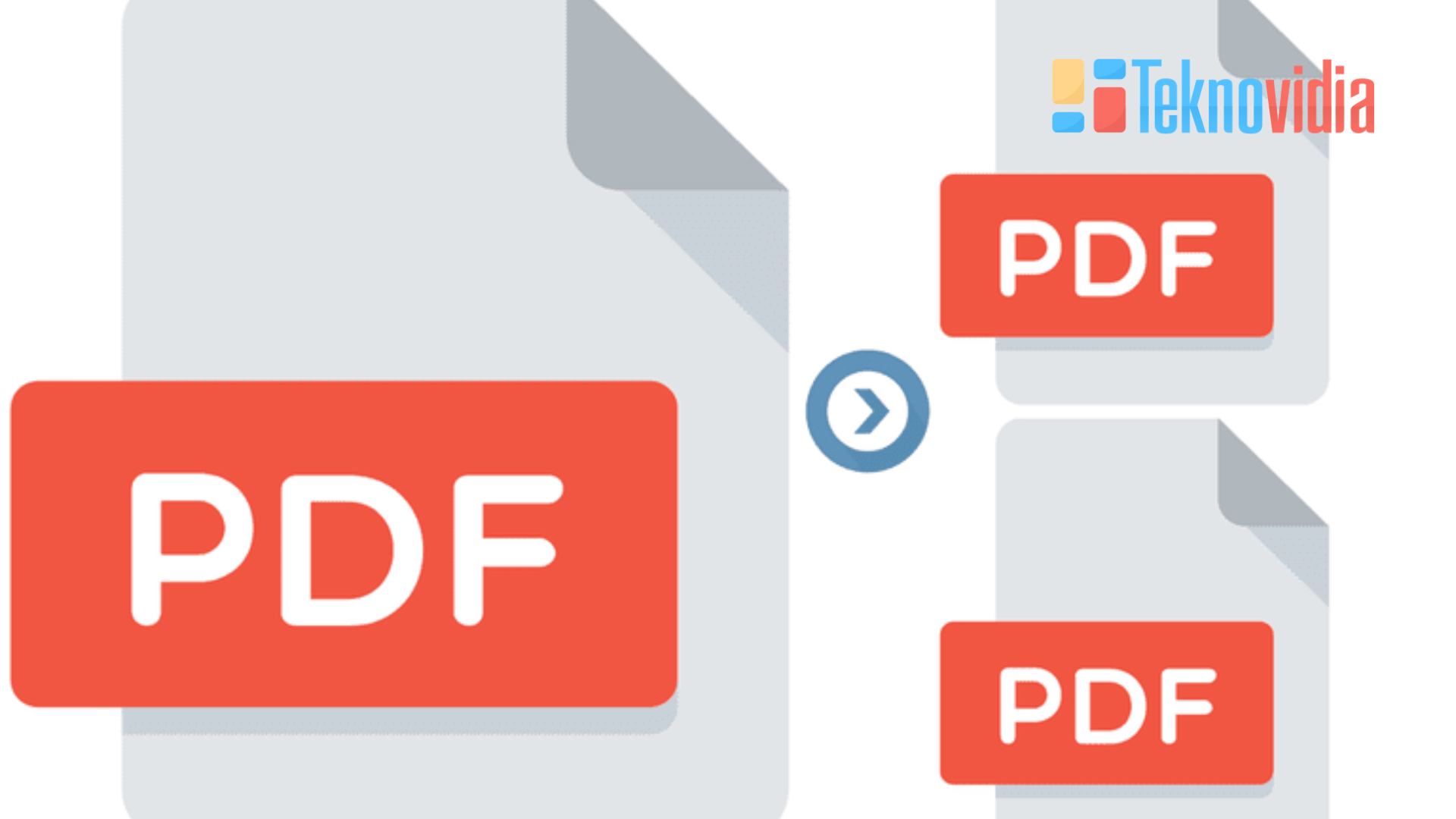
Berikut panduan langkah demi langkah tentang cara untuk memisahkan file PDF dengan mudah.
1. Memakai Perintah Ghostscript (Linux)
Kalo kamu pake sistem operasi Linux, kamu bisa pisahin file PDF pake perintah Ghostscript. Berikut caranya:
A. Buka Terminal
Langkah pertama, buka terminal di Linux kamu. Bisa klik ikon terminal atau pake kombinasi tombol khusus, kayak Ctrl + Alt + T.
Terminal itu semacam antarmuka teks di Linux buat jalankan perintah langsung.
B. Gunakan Perintah Ghostscript
Setelah terminal terbuka, gunain perintah Ghostscript buat pisahin file PDF. Gunain contoh perintah berikut:
gs -sDEVICE=pdfwrite -dSAFER -o output_file.pdf -dFirstPage=start_page -dLastPage=end_page input_file.pdf
Ganti “output_file.pdf” sama nama file hasil pemisahan yang kamu mau.
Atur “start_page” dan “end_page” sesuai sama nomor halaman awal dan akhir yang kamu pengen pisahin.
Ganti “input_file.pdf” sama nama file PDF yang mau kamu proses.
C. Tunggu Proses Selesai
Setelah kamu jalanin perintah, Ghostscript bakal proses file PDF sesuai sama parameter yang kamu tentuin.
Nunggu sampe proses selesai, pastiin gak ada pesan kesalahan di terminal.
D. Periksa File Hasil
Setelah proses selesai, kamu bisa nemuin file hasil pemisahan dengan nama yang udah kamu atur tadi.
Buka file itu buat pastiin kalo pemisahan udah sesuai sama yang kamu mau.
2. Memakai Perangkat Lunak Pemisah PDF Online
Selain Adobe Acrobat Reader, kamu juga bisa pisahin file PDF lewat situs online yang nyediain layanan pembagian PDF gratis. Ini dia Cara Memisahkan File PDF :
A. Cari Situs Pemisah PDF Online
Langkah awal, cari situs pembagi PDF online yang bisa diandelin. Ada beberapa contoh situs yang sering dipake, kayak SmallPDF, PDFSplit, atau yang sejenis.
Pastiin pilih situs yang terpercaya dan aman biar dokumen kamu aman.
B. Unggah File PDF
Setelah dapet situs yang kamu mau, buka situsnya dan cari opsi buat ngunggah file PDF.
Klik “Unggah” atau seret-dan-lepas file PDF yang pengen kamu pisahin ke tempat yang udah ditentuin.
C. Tentukan Pemisahan
Biasanya, situs-situs itu bakal kasih opsi buat mbagi berdasarkan jumlah halaman atau rentang halaman.
Pilih metode pembagian yang cocok sama kebutuhan kamu. Mungkin juga ada opsi tambahan tergantung situs yang kamu pilih.
D. Unduh File Terpisah
Setelah proses pembagian selesai, situs bakal kasih opsi buat unduh file PDF yang udah dipisahin.
Klik “Unduh” atau link sejenis buat nyimpen file PDF baru ke gadget kamu.
3. memakai Adobe Acrobat Reader
Cara Memisahkan File PDF Memakai Adobe Acrobat Reader untuk memisahkan file PDF dapat dilakukan dengan langkah-langkah berikut:
A. Buka File PDF
Pertama, buka Adobe Acrobat Reader di gadget kamu.
Terus, pilih file PDF yang pengen kamu pisahin. Bisa klik “File” trus pilih “Open” atau tekan tombol Ctrl + O.
B. Pilih Alat Pemisahan
Setelah buka file PDF, cari menu “Organize Pages” atau yang serupa di Adobe Acrobat Reader kamu. Biasanya, menu ini ada di bagian atas atau samping layar.
Di menu itu, cari opsi yang berhubungan sama pemisahan atau pembagian halaman. Mungkin namanya “Split,” “Extract,” atau yang sejenis.
C. Tentukan Lokasi Pemisahan
Setelah dapet alat pemisahan, pilih halaman atau tentuin rentang halaman yang mau kamu pisahin. Bisa diinput nomor halaman manual atau pake antarmuka Adobe Acrobat Reader.
D. Simpan File Baru
Setelah tentuin lokasi pemisahan dan konfigurasi lainnya, klik tombol “Split” atau mungkin “Save As” tergantung versi Adobe Acrobat Reader kamu.
Pilih tempat buat simpen file PDF yang baru dan beri nama. Klik “Save” buat ngesimpen perubahan.
Kesimpulan
Cara Memisahkan File PDF, kamu bisa pilih dari berbagai cara, mulai dari pake perangkat lunak berbayar kayak Adobe Acrobat Reader, perangkat lunak online, sampe perintah Ghostscript di sistem Linux. Tinggal pilih cara yang cocok sama kebutuhan dan selera kamu. Dengan ikutanin panduan ini, kamu bakal bisa dengan gampang pisahin file PDF sesuai keinginan kamu.
FAQ Tentang Cara Memisahkan File PDF
Apa itu file PDF dan mengapa perlu memisahkannya?
File PDF adalah format dokumen yang dapat menyimpan teks, gambar, grafik, dan lain-lain. File PDF dapat mempertahankan tampilan dan kualitas dokumen aslinya, tanpa memerlukan perangkat lunak khusus untuk membukanya. Memisahkan file PDF adalah proses membagi file PDF menjadi beberapa file PDF yang lebih kecil, yang dapat berguna untuk berbagai tujuan, misalnya mengirim, mencetak, mengedit, atau menghapus beberapa halaman tertentu dari file PDF.
Bagaimana cara memisahkan file PDF secara online?
Cara Memisahkan File PDF secara online adalah dengan menggunakan layanan online yang tersedia secara gratis, seperti I Love PDF, Smallpdf, atau Adobe Acrobat. Layanan online ini memungkinkan Anda untuk mengunggah file PDF Anda, memilih halaman yang ingin Anda pisahkan, dan mengunduh file PDF yang dipisahkan.
Bagaimana cara memisahkan file PDF secara offline?
Cara memisahkan file PDF secara offline adalah dengan menggunakan perangkat lunak yang diinstal di komputer Anda, seperti Adobe Acrobat, [PDFelement], atau [PDFsam Basic]. Perangkat lunak ini biasanya memiliki fitur yang lebih lengkap dan fleksibel daripada layanan online, tetapi Anda perlu membayar biaya lisensi atau berlangganan untuk menggunakan perangkat lunak ini.

